Tworzenie potencjalnych klientów
W Zoho CRM możesz tworzyć leady poprzez:
- Wprowadzanie danych w formularzu szczegółów leada: Możesz ręcznie wypełnić dane leada zebrane z różnych zewnętrznych źródeł, np. targi, wystawy, koledzy, wizytówki itp.
- Importowanie leadów z zewnętrznych źródeł: Możesz zbierać dane z różnych źródeł, np. zakup bazy danych leadów, leadów z różnych jednostek biznesowych itp. oraz import plików CSV i XLS do Zoho CRM.
- Przechwytywanie potencjalnych klientów ze strony internetowej: Możesz tworzyć formularze internetowe i zezwalać odwiedzającym witrynę na przesyłanie swoich danych kontaktowych lub pytań bezpośrednio za pośrednictwem formularzy. Te dane przesłane na stronie są przechwytywane bezpośrednio w module Leads.

- Niektóre standardowe pola mogą nie być widoczne lub edytowalne w zależności od procesu biznesowego Twojej organizacji.
- Jeśli chcesz dodać lub zmodyfikować pola lub chcesz dowiedzieć się więcej o wykorzystaniu pól, skontaktuj się z administratorem systemu.
Twórz leady indywidualnie
Leady możesz tworzyć ręcznie, wpisując szczegóły w formularzu kontaktowym. Na przykład: Podczas podróży spotkałeś osobę, która wykazywała zainteresowanie Twoim produktem lub usługą. Wymieniłeś wizytówki i zapewniłeś, że skontaktujesz się z nim ponownie, aby uzyskać więcej szczegółów na temat produktu/usługi. Następnego dnia tworzysz ręcznie leada z dostępnymi danymi i kontaktujesz się z daną osobą. W takich przypadkach łatwo jest ręcznie wprowadzić dostępne szczegóły i natychmiast utworzyć rekord potencjalnego klienta.
Możesz tworzyć potencjalnych klientów indywidualnie, korzystając z:
- Uzupełnienie danych w formularzu tworzenia leadów.
- Klonowanie leada z kilkoma zmianami w istniejącym rekordzie.

- Domyślnie właścicielem jest osoba, która tworzy potencjalnego klienta.
- Aby zmienić właściciela, kliknij łącze Zmień w polu Właściciel potencjalnego klienta na stronie Szczegóły potencjalnego klienta i wybierz innego użytkownika.
Aby tworzyć leady indywidualnie
- W module Leads kliknij przycisk +.
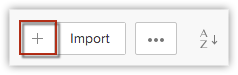
- Na stronie Utwórz potencjalnego klienta wprowadź szczegóły potencjalnego klienta. (Patrz tabela)
- Kliknij Zapisz.
Aby sklonować leady
- W zakładce Leady kliknij na konkretny lead, który chcesz sklonować.
- Na stronie Szczegóły potencjalnego klienta kliknij ikonę Więcej.
- Kliknij Klonuj.
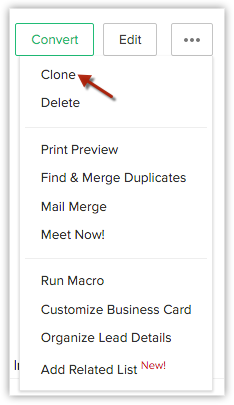
- Na stronie Clone Lead zmodyfikuj wymagane szczegóły. (Patrz tabela)
- Kliknij Zapisz.
Kwalifikuj potencjalnych klientów
Po zebraniu danych o leadach na Twoim koncie CRM, kolejnym etapem jest kwalifikacja leadów. Dzięki dalszym negocjacjom lub kontynuacji, potencjalny klient może zostać zakwalifikowany do szansy biznesowej. Na tym etapie skupiamy się na ocenie potencjalnych klientów w oparciu o ich zainteresowanie i gotowość do awansu do sprzedaży.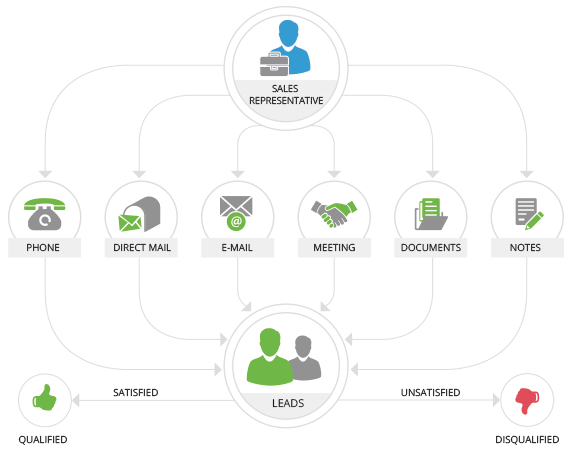
Oto niektóre z metod kwalifikacji leadów:
- Rozmowa telefoniczna: bezpośrednia i szybka metoda śledzenia po pozyskaniu leadów w celu zainicjowania dalszej dyskusji na temat procesu sprzedaży.
- Direct Mail: Tradycyjne podejście polegające na dostarczaniu pocztą materiałów, takich jak okólniki reklamowe, broszury, katalogi i inne materiały handlowe.
- E-mail: Wysyłaj wiadomości e-mail, aby wzmocnić relacje biznesowe, jeśli adresy e-mail zostaną przechwycone podczas procesu generowania potencjalnych klientów. Umożliwia to szybszą metodę wysyłania konkretnych lub masowych wysyłek do kwalifikujących się potencjalnych klientów.
- Spotkanie: indywidualne spotkanie lub zaplanowane spotkanie online zapewnia dobre podejście do dalszego rozwoju na kolejnym etapie.
- Dokumenty: Proces wymiany dokumentów w celu zrozumienia przyszłego biznesu, umożliwiający jasność oczekiwań i zrozumienie w celu dostarczenia rozwiązań biznesowych.
- Uwagi: Notatki w formie uwag lub komentarzy zawartych podczas sesji uzupełniających, które stanowią zapis poprzednich działań uzupełniających podczas etapu kwalifikacyjnego.
Powiąż potencjalnych klientów z innymi rekordami
Ponieważ najważniejsza jest kwalifikacja potencjalnych klientów, kolejnym krokiem jest powiązanie różnych rekordów z potencjalnymi klientami. Może być konieczne powiązanie potencjalnych klientów z innymi rekordami, dopóki namiar nie osiągnie określonego etapu, na którym można go przekonwertować na Potencjalny zgodnie z procesem sprzedaży w Twojej organizacji.
Na stronie Szczegóły potencjalnego klienta możesz powiązać następujące elementy:
- Otwarte działania: aby dodać zadania i zdarzenia (spotkania i połączenia).
- Zamknięte działania: Aby zarchiwizować zamknięte działania.
- Załączniki i notatki: Aby załączyć dokumenty i notatki.
- Mails: Wysyłanie wiadomości e-mail do wybranego potencjalnego klienta.
- Kampanie: Powiązanie wielu kampanii z jednym potencjalnym klientem.
- SocialInteractions — aby przeglądać interakcje na Twitterze i Facebooku powiązane z potencjalnym klientem i wysyłać wiadomości, takie jak posty, retweet itp.
Dostęp do powiązanych list potencjalnych klientów
Aby uzyskać dostęp do list powiązanych potencjalnych klientów
- Kliknij moduł Leady.
- Kliknij żądany rekord.
- Na stronie szczegółów potencjalnego klienta w sekcji Lista pokrewna kliknij wymaganą nazwę powiązanej listy, aby przejść do odpowiedniej sekcji.
Możesz dodać nową powiązaną listę, klikając ikonę Dodaj (+) obok Powiązane listy. Możesz dodać nowe elementy do istniejących powiązanych list, klikając ikonę Dodaj (+), która pojawia się po najechaniu kursorem myszy na nazwę powiązanej listy.
Uzyskaj dostęp do większej liczby opcji potencjalnych klientów
Możesz uzyskać dostęp do większej liczby opcji potencjalnych klientów, klikając ikonę Więcej na stronie Szczegóły potencjalnego klienta.
Related Articles
Konwertowanie potencjalnych klientów
Gdy pojawia się szansa na dalsze negocjacje z leadem, można to przełożyć na konto, kontakt, a na koniec umowę. Krótko mówiąc, gdy status potencjalnego klienta osiągnie pewien etap, można go zakwalifikować jako transakcję. Podczas konwersji lead jest ...Zrozum swoje konto CRM
Kluczowe terminologie CRM W każdym środowisku biznesowym istnieją terminy takie jak Namiary, Transakcje, Kampanie, Faktury itp. Poniżej znajduje się lista takich terminów i ich definicje używane w Zoho CRM. Więcej takich terminów można znaleźć w ...Współpraca przy użyciu kanałów Zoho CRM
Współpraca to ważny aspekt w biznesie. Kiedy musisz sfinalizować transakcję, negocjować zniżkę lub zorganizować wydarzenie, współpracujesz ze swoim zespołem, aby osiągnąć cel. W tym celu narzędzia, które pomagają jasno komunikować się z zespołem, ...Sprawdzanie zduplikowanych rekordów w Zoho CRM
Kiedy masz setki i tysiące rekordów w swoim CRM, gdy Twoja firma się rozwija, sprawdzenie, czy nie ma duplikatów, staje się bardzo trudnym zadaniem. Zoho CRM pomaga zatrzymać duplikaty, zanim jeszcze zostaną utworzone, za pomocą tego, co nazywamy ...Tworzenie podróży przez CommandCenter
Co to jest CommandCenter? CommandCenter umożliwia tworzenie online replik procesów biznesowych przy użyciu wielu modułów. Jest to idealne rozwiązanie dla organizacji, które mają kilka działów, usług lub aplikacji innych firm uczestniczących w ...